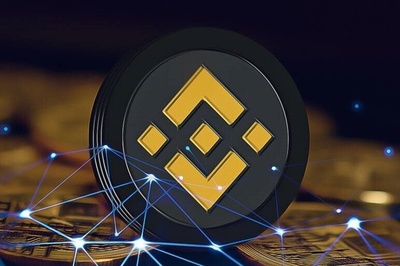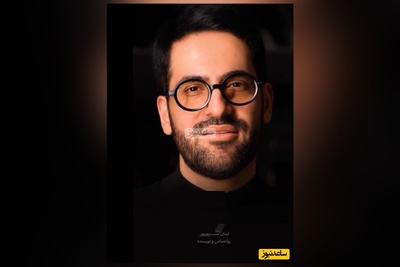امروزه گوشی سامسونگ جز بهترین گوشی ها و تبلت ها هستند، اما برای استفاده از قابلیت آنها باید اکانت سامسونگ ( Samsung Account ) داشته باشید. حتما این سوال ذهن شما را درگیر کرده است که سامسونگ اکانت چیست؟ نگران نباشید مقاله درستی را انتخاب کرده اید، ما در این متن به شما ساختن اکانت سامسونگ در گوشی و کامپیوتر را آموزش می دهیم. بنابراین برای دریافت پاسخ سوالتان حتما تا انتها با ما همراه باشید.
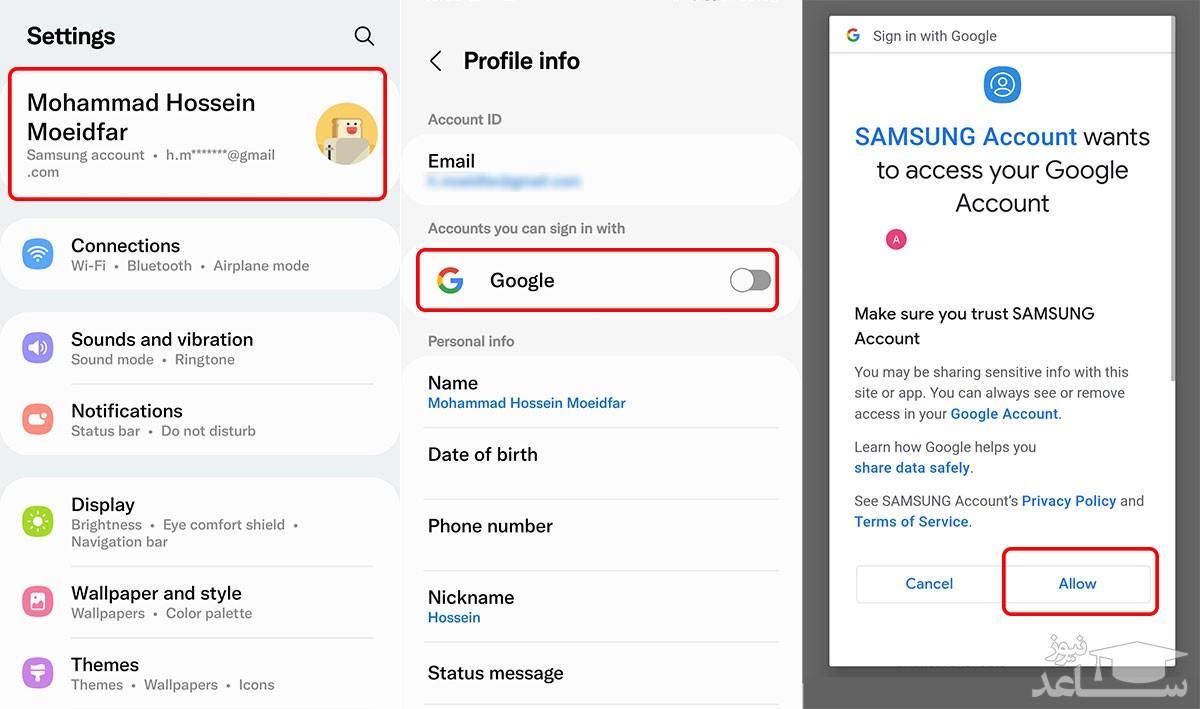
سامسونگ اکانت چیست؟
سامسونگ اکانت ، حسابی یکپارچه است که امکان بهره مندی از همه خدمات سامسونگ در گوشی های هوشمند، تبلت، تلویزیون و وبسایت را فراهم می کند. کاربران با عضویت و فعال کردن سامسونگ اکانت، بدون اینکه نیاز به ثبت نام جداگانه برای تک تک خدمات باشد، می توانند از تمامی سرویس ها و خدمات سامسونگ استفاده کنند.
چرا باید سامسونگ اکانت بسازیم؟
شاید این سوال برای شما پیش بیاید که به چه دلیل باید سامسونگ اکانت بسازیم و یا اصلا سامسونگ اکانت چه مزایایی دارد؟
- دلیل اول برای ساخت سامسونگ اکانت این است که بدون داشتن آن نمی توانیم از بسیاری از قابلیت های سامسونگ استفاده کنیم.
- بعد ساختن اکانت سامسونگ می توانیم از مزایای بی نظیر آن مثل: پیدا کردن گوشی همراه گم شده یا دزدیده شده، ریکاوری گرفتن از اطلاعات، آپدیت کردن کاملا امن، تم ها و پس زمینه های خاص، قدم شمار و … استفاده کرد.
مزایای حساب کاربری سامسونگ
حساب کاربری سامسونگ نوعی خدمات رایگانِ عضویت یک پارچه است که می توانید از آن در گوشی های هوشمند، تبلت ها، وبسایت ها، تلویزیون ها، و دستگاه های دیگر استفاده کنید. از طریق حساب کاربری سامسونگ، می توانید بدون نیاز به ایجاد حساب مجزا برای هر یک از دستگاه ها، از خدمات مختلف سامسونگ بهره مند شوید. حساب سامسونگ، نه تنها امکان دسترسی به اپلیکیشن های انحصاری، مانند «SmartThings » و «Samsung Pay»، را به شما می دهد، بلکه امکانات بسیار دیگری، از جمله پشتیبان گیری، بازنشانی، و هم گام سازی داده هایتان را نیز برای چندین دستگاه فراهم می کند. همچنین، در صورت فراموش کردن حساب کاربری (ID) یا رمز عبور نیز، به کمک شما می آید.
ساخت اکانت سامسونگ جدید
برای ساخت اکانت سامسونگ می توانید از سه روش استفاده کنید.
- ساخت اکانت سامسونگ در گوشی
- ساخت اکانت سامسونگ در کامپیوتر
- ساختن اکانت سامسونگ با گوگل
ما در ادامه هرسه روش را به شما آموزش خواهیم داد.
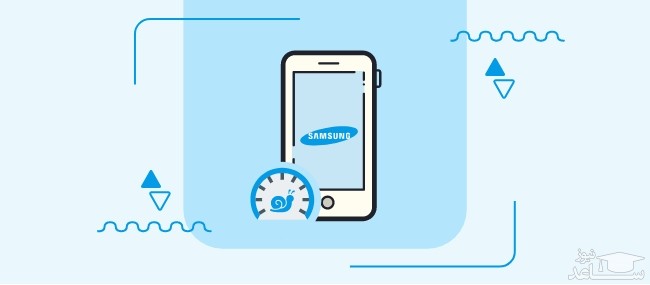
ساخت اکانت سامسونگ در گوشی
برای ساخت اکانت سامسونگ برای گوشی کافیست مراحل پایین را با دقت انجام دهید:
- ابتدا وارد تنظیمات (setting) گوشی شوید.
- سپس گزینه Cloud and accounts یا گزینه ای که داخل آن کلمه Account داشته باشد را انتخاب کنید.
- در این قسمت گزینه Accounts لمس کنید.
- حالا گزینه Add Account را انتخاب کنید.
- در این مرحله گزینه Samsung Account را انتخاب کنید.
- حالاصفحه ای می بینید که از شما ایمیل یا شماره تلفن همراه شما را می خواهد.
نکته: اگر قبلا مراحل ساخت سامسونگ اکانت را انجام داده اید، فقط ایمیل و رمز عبور خود را وارد کنید و گزینه Sign in را بزنید. در غیر این صورت به گزینه Create account وارد شوید.
- گزینه Turn on Customization Service را انتخاب کرده سپس گزینه Next را بزنید.
- هم اکنون وارد مرحله اصلی ساخت سامسونگ اکانت می شوید.
- حالا در ردیف اول ایمیل و سپس بقیه اطلاعات خواسته شده را وارد کنید.
- اگر ایمیل ندارید مقاله ساخت جیمیل و در صورتی که رمز جیمیل خود را فراموش کرده اید مقاله چند روش آسان برای بازیابی رمز جیمیل را مطالعه کنید.
- گزینه Create را بزنید.
- ساختن سامسونگ اکانت شما به پایان رسید.
ساخت اکانت سامسونگ در کامپیوتر
- با چند مرحله ساده به راحتی می توانید در کامپیوتر اکانت سامسونگ بسازید فقط کافی است ابتدا وارد لینک https://account.samsung.com/membership/intro شوید سپس مراحل زیر را انجام دهید.
- بعد از وارد شدن به سایت بر روی گزینه ایجاد حساب کلیک کنید.
- حالا گزینه همه مطالب بالا را خوانده و می پذیرم را انتخاب کنید.
- سپس روی گزینه موافقم کلیک کنید و وارد مرحله بعد شوید.
- در این قسمت اطلاعات خواسته شده را وارد کنید.
- بر روی گزینه بعدی کلیک کنید و تمام
- ساختن سامسونگ اکانت شما به پایان رسید.
ساخت اکانت سامسونگ با گوگل
- برای ساختن اکانت سامسونگ با استفاده از حساب گوگل اگر یک حساب جیمیل روی گوشی خود دارید این روش را انجام دهید.
- تنظیمات یا Settings را باز کنید.
- وارد بخش User and backup شوید.
- روی گزینه Accounts کلیک کنید.
- حالا روی گزینه Add account بزنید.
- گزینه Samsung account را انتخاب کنید.
- سپس گزینه Create Account With Google ID را بزنید.
- برای ساختن اکانت سامسونگ با گوگل اطلاعات خواسته شده را وارد کنید.
- Next را بزنید و سپس Agree را انتخاب کنید.
مدیریت حساب کاربری سامسونگ
برای دسترسی به حساب سامسونگ خود مراحل زیر را انجام دهید.
- ابتدابه بخش تنظیمات بروید.
- حساب ها و پشتیبان گیری را بزنید.
- گزینه ی حساب ها را انتخاب کنید.
- حالا حساب کاربری سامسونگ ثبت شده را انتخاب نمایید.
تایید دومرحله ای
- برای تایید دو مرحله ای به بخش تنظیمات بروید.
- حساب ها و پشتیبان گیری را بزنید.
- گزینه ی حساب ها را انتخاب کنید.
- حساب کاربری سامسونگ ثبت شده را بزنید.
- رمز عبور و امنیت را بزنید.
- حالا تایید دومرحله ای را انتخاب نمایید.
شخصی سازی حساب کاربری در اپلیکیشن ها و خدمات سامسونگ
- ابتدا به بخش تنظیمات بروید.
- حساب ها و پشتیبان گیری را انتخاب کنید.
- گزینه حساب ها را بزنید.
- حساب سامسونگ ثبت شده را انتخاب نمایید.
- گزینه اپلیکشین ها و خدمات را بزنید.
- اپلیکیشن های سامسونگ را انتخاب کنید.
با ساخت اکانت سامسونگ می توانید از سرویس های این شرکت بهره مند شوید ما در این مقاله ساخت سامسونگ اکانت با گوشی، کامپیوتر و گوگل را به شما آموزش دادیم. اگر درباره ایجاد اکانت سامسونگ سوال یا نظری دارید با ما در میان بگذارید.


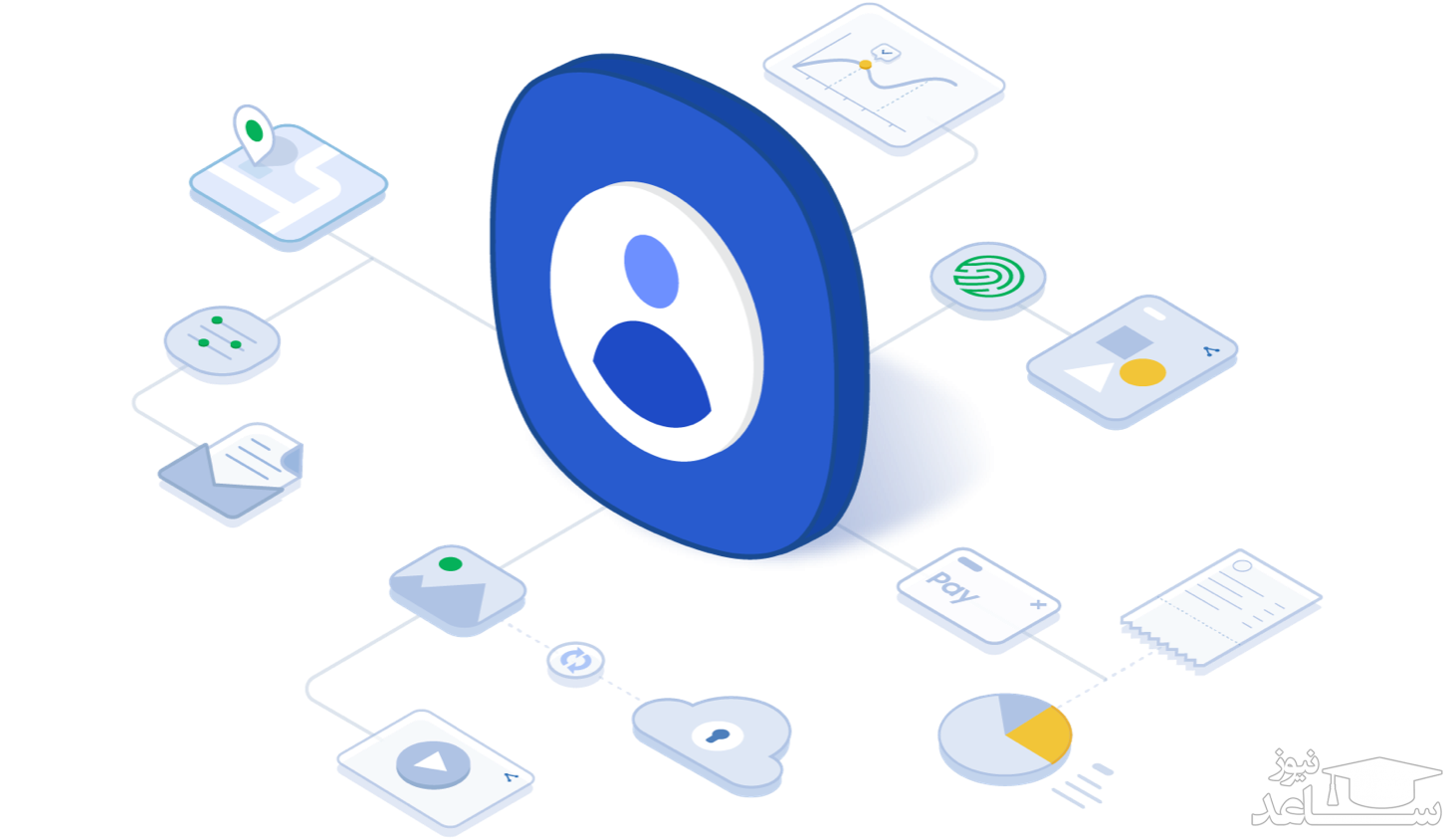
 تعویض باتری سامسونگ گلکسی A3 2016
تعویض باتری سامسونگ گلکسی A3 2016